Как мне восстановить учетную запись YouTube, если я забыл имя или имя пользователя учетной записи Google? Пошаговое руководство
Ни для кого не секрет, что YouTube стал одной из самых успешных и известных онлайн-платформ в Интернете, особенно когда речь идет об обмене видео. Таким образом, его рост и трансформация были поистине замечательными за эти годы и поэтому многие люди продолжают присоединяться к этому сайту.
Однако, хотя многие пользователи остались на YouTube и могут загружать контент изо дня в день, есть другие, у которых нет доступа к своей учетной записи на платформе . Ну, они забыли имя пользователя или имя своей учетной записи, поэтому ввести его невозможно.
В этом смысле, чтобы иметь возможность быстро восстановить аккаунт YouTube , важно знать методы, которые для этого существуют. Поэтому в Интернете шаг за шагом мы разместили этот пост, чтобы решить эту проблему и таким образом позволяют многим пользователям пользоваться всем, что предлагает эта социальная сеть. .
.
Шаги, чтобы восстановить мою учетную запись YouTube и снова использовать мой канал
Если вы хотите снова использовать свой канал YouTube, независимо от того, хотите ли вы его улучшить, загружать контент, удалять видео, которые у вас там были, или по какой-либо причине; Но у вас нет необходимых учетных данных для входа, это очень важно, чтобы вы как можно скорее восстановили свою учетную запись .
Следовательно, из следующих средств и ну в в зависимости от того, в каком состоянии вы находитесь ; Мы говорим вам, что делать в этих обстоятельствах:
Если я забыл свою учетную запись Google
Хотя это правда, эта видеоплатформа принадлежит Google около 10 лет, и по этой причине, как и в случае со всеми отделами компании; YouTube связан с учетной записью Google. Причина, по которой он необходимо для входа в канал, используя адрес электронной почты, связанный с вашей учетной записью Google .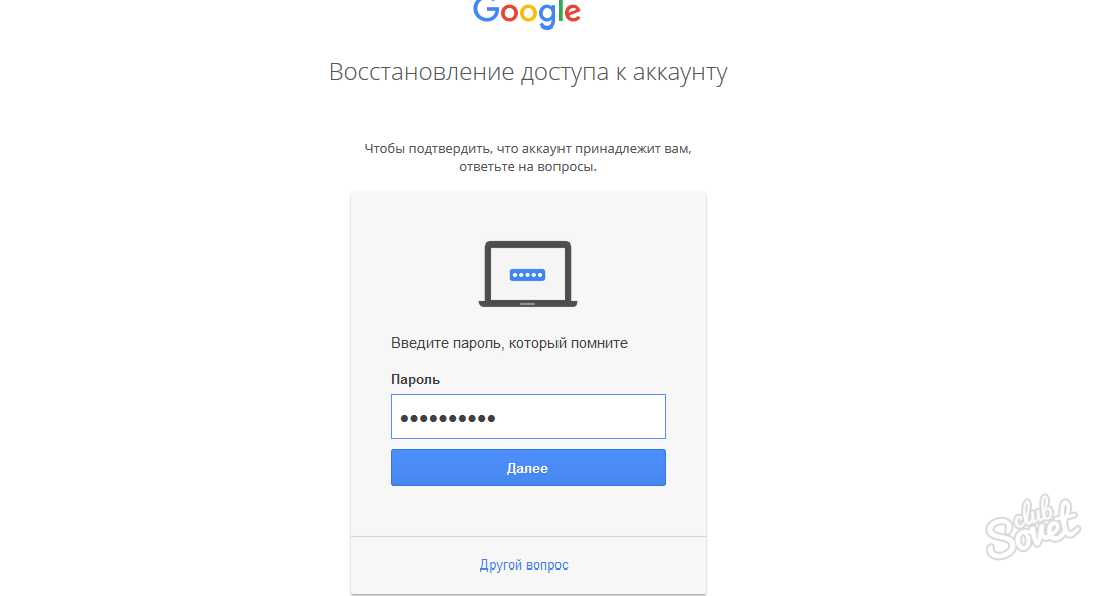
В этом смысле, если вы забыли эту учетную запись, вам нужно будет восстановить ее, чтобы также восстановить запись в вашем канале социальной сети. Ниже, мы шаг за шагом покажем вам, что вам нужно делать в таких случаях:
- Перейдите на Google.com и перейдите в правый верхний угол. Là, нажмите на иконку .
- Как только вы окажетесь там, система сообщит вам, что вам нужно ввести свой адрес электронной почты. В этой ситуации вы не помните эту информацию, поэтому вам придется нажмите на опцию » Вы забыли свой адрес электронной почты? »
- Затем вы будете перенаправлены на аналогичную страницу, где вам необходимо введите свой резервный номер телефона или адрес электронной почты (или альтернативный вариант) в доступном поле. Когда вы это сделаете, просто нажмите «Следующий» .
- Через несколько секунд вам будет предложено введите ваше имя и фамилию (по возможности вы должны вернуть его как есть при создании учетной записи).
 А пока нажмите «Следующий» .
А пока нажмите «Следующий» .
- Затем они отправят вам текстовое сообщение (SMS) на номер, который вы указали ранее, и, как только вы его получите, вы должны
- При всем этом, наконец, они предоставить вам имя вашей учетной записи Google и оттуда вы сможете войти в свою учетную запись YouTube, если помните свой пароль.
Если я вошел в систему с пользователем
В случае, если учетная запись была создана до приобретения платформы Google, также могут возникнуть некоторые проблемы, когда вы захотите снова получить доступ к каналу. Ну, если он был установлен до мая 2009 г. и пользователь не вводил его повторно с 2011 г. , он автоматически войдет в фирменную учетную запись. Другими словами, квота, которой могут управлять несколько человек одновременно.
«ОБНОВЛЕНИЕ ✅ Вы потеряли свою учетную запись YouTube и хотите узнать, как вернуть ее, чтобы получить доступ к своему каналу? ⭐ ВОЙДИТЕ СЮДА ⭐ и узнайте, как это сделать »
Следовательно, чтобы иметь возможность получить доступ к каналу и восстановить его, необходимо: связать учетную запись бренда с существующей учетной записью Google . Но вы задаетесь вопросом, как вы можете это сделать, а затем
Но вы задаетесь вопросом, как вы можете это сделать, а затем
- Во-первых, вам нужно будет перейдите в свою учетную запись Google и перейдите к той, которую вы хотите связать со своим каналом YouTube, чтобы сбросить ее . Следует отметить, что, если у вас его нет, вы можете создать его с нуля или также можете использовать учетную запись Google, которую вы уже используете на YouTube.
- Теперь, во-вторых, вам нужно будет перейти к: «Https://www.youtube.com/gaia_link» . Оттуда, напишите в соответствующем поле ваше имя пользователя и пароль для канала YouTube, созданного много лет назад. . Если вы не помните пароль, продолжить этот процесс будет невозможно.
- После этого нажмите нижнюю кнопку с надписью «Заявка на канал» . После этого можно будет получить доступ к соответствующему каналу YouTube, просто используя учетную запись Google, в которую вы вошли в этой процедуре.

- Чтобы завершить вышеизложенное, нажмите «Доступ» в верхнем углу, и, кроме того, вы также можете изменить канал из опции «Сменить аккаунт» , доступный в меню в правом верхнем углу.
Если я не могу вспомнить свой пароль
В этом случае дата создания канала также играет важную роль. Поскольку, если он был открыт до 2009 года, а вы не входили в систему с 2011 года, вам придется предпринять определенные шаги. Если вы без проблем взяли его после 2011 года,
Итак, в первую очередь, мы начнем с объяснения вам что делать, если вы не заходили на канал YouTube с 2011 года :
- Вам нужно будет начать с создания учетной записи Google с тем же адресом электронной почты, с которым вы создали аккаунт YouTube .
- После создания этой учетной записи вы должны войдите в систему и получите доступ к платформе YouTube . После этого вы увидите, что та же система распознает рассматриваемое электронное письмо и отправит вам сообщение.

Следует отметить, что если во время этого процесса они покажут вам сообщение, где появляется, что канал недоступен для запроса , это означает, что у вас уже есть связанный аккаунт Google.
Тем не менее, если вы обычно заходили на свой канал после 2011 г. , но вы не помните свой пароль для доступа к платформе; процесс, который нужно завершить, намного проще. Поскольку благодаря каналу, у которого уже есть связанный аккаунт Google, он
В этом смысле, если вы знаете, с какого адреса электронной почты вы вошли на YouTube, и вы все еще не могу вспомнить пароль канала , просто перейдите на платформу, предназначенную для восстановления учетных записей YouTube, а именно: «Https: // www .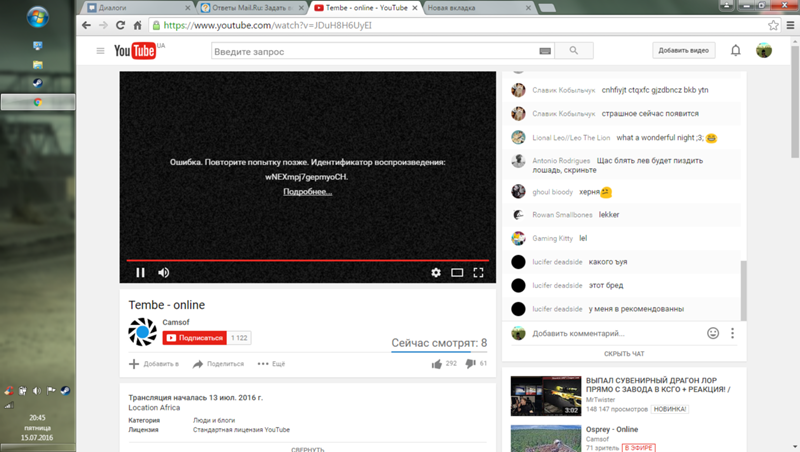 youtube.com / account_recovery» .
youtube.com / account_recovery» .
- Оттуда введите адрес электронной почты, нажмите «Отправить» и так вы снова получите пароль для доступа.
Могу ли я потерять свой канал, если долгое время не буду заходить в свой аккаунт YouTube?
Согласно политике YouTube, мы можем сказать, что система не оценивает конкретное время, чтобы закрыть канал на платформе . В связи с этим он может приступить к аннулированию учетной записи только в случае определенных нарушений со стороны пользователя, связанных с передачей вредоносного или опасного контента, для разжигания ненависти, для поддержки киберзапугивания, для спама или мошенничества, и т.п.
Это означает, что это только если вы нарушите правила, вы потеряете полный доступ к YouTube . В связи с этим вы не сможете создать или войти в другую учетную запись социальной сети ни при каких обстоятельствах.
С другой стороны, если вы хотите на время отказаться от подписки, платформа позволяет сделать это легко и даже предлагает варианты отменить и / или навсегда удалить канал .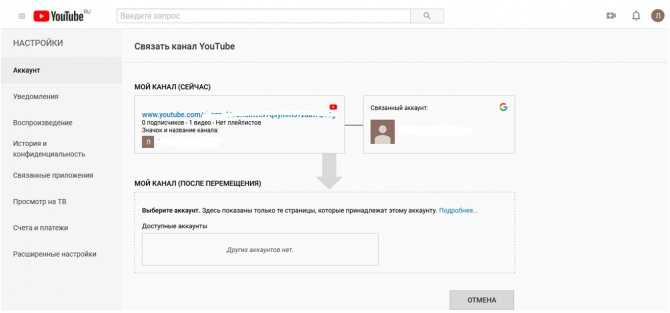
Если у вас есть какие-либо вопросы, оставляйте их в комментариях, мы свяжемся с вами как можно скорее, и это будет большим подспорьем для большего числа участников сообщества. Je Vous remercie!
report this ad
Проблема с сетью код ошибки 400 Ютуб (YouTube) — как исправить
Вы сталкивались с ситуацией: используя мобильную или полную версию популярного видеохостинга YouTube появляется неполадка с кодом 400. Что предпринять? Рассмотрим подробно, как исправить код ошибки 400 на Ютубе (YouTube).
Содержание
- Код ошибки 400 на YouTube — что значит
- Как исправить
- Очистка кэша
- Очистка cookie
- Использование дополнительного софта
- Отключаем расширения
- Отключите безопасный режим
- Нет запрета на отключение
- Запрет на отключение
- Ошибка 400 на YouTube Android
- Очистка кэша
- Обновление
- Переустановка
- Проблема с сетью код ошибки 400 YouTube
- Вывод
Код ошибки 400 на YouTube — что значит
Рассмотрим распространенные причины появления этой ошибки.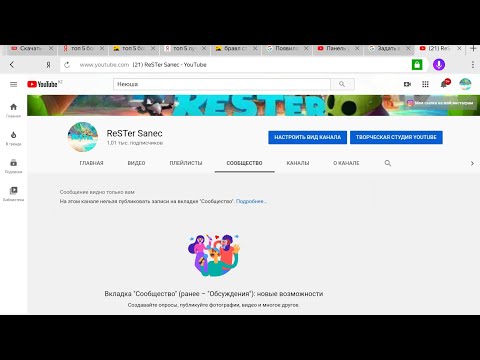
Если появляется код ошибки 400 на Ютубе (YouTube) проблема в следующем:
- При обновлении мобильного приложения появились неточности кода;
- Проблемы с обозревателем;
- Забитый кэш и cookie;
- Расширения мешают работе обозревателя.
Как исправить
У обозревателя, периодически появляются неполадки, из-за конфликта с расширениями, большим объемом кэша или файлов cookie. Выполните действия, описанные ниже.
Очистка кэша
Обозреватель сохраняет данные, полученные из интернета на HDD. Кэш используется чтобы не загружать несколько раз одинаковую информацию. Браузер работает быстрее. Большое скопление таких данных приводит к неполадкам и снижению производительности. Ошибка 400 появляется из-за большого количества таких файлов. Удалите их.
Например, для обозревателя Опера это делается так.
Переходим в «Настройки». Нажмите значок Opera (слева вверху):
Далее:
Если возникли трудности с очисткой в других обозревателях, посмотрите как почистить кэш в Firefox и Chrome.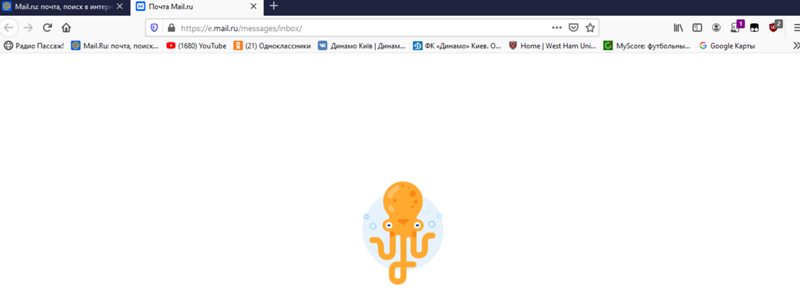
Очистка cookie
Они помогают запомнить ваши индивидуальные настройки. Например, используемый язык, интересы по работе в интернет. Используются для получения статистики рекламодателями. Эта информация вызывает ошибку 400. Как исправить?
Например, для Chrome откройте «Настройки» (три точки справа вверху).
В дополнительных настройках найдите пункт «Очистить историю».
Далее:
Использование дополнительного софта
Рекомендую установить программу CCleaner. Она качественно и безопасно удалит ненужную информацию у всех обозревателей одновременно.
Подробнее о работе с программой смотрите в статье: «Очистка ПК от не нужной информации».
Отключаем расширения
Установленные дополнительно плагины могут некорректно работать с сайтами. Проверьте установленные расширения.
Не удаляйте, а отключите их.
Рассмотрим, как это сделать на примере обозревателя Chrome. Выполните последовательность таких действий:
Появится список установленных плагинов.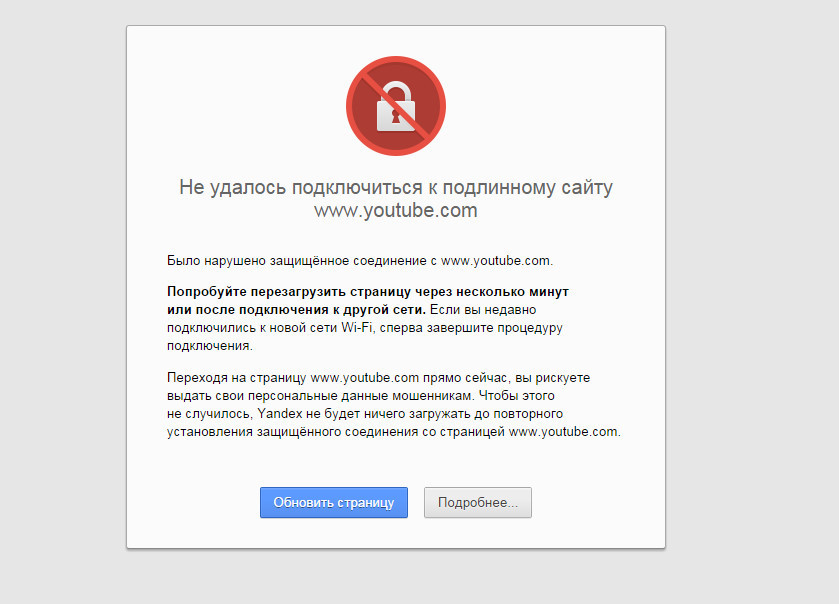 Отключайте их и смотрите, не пропала ли ошибка.
Отключайте их и смотрите, не пропала ли ошибка.
Отключите безопасный режим
Он ограничивает доступ к сомнительному видео. Если ошибка появляется при просмотре определенного видео, возможно включен безопасный режим. Как отключить? YouTube использует два варианта такого режима. Рассмотрим их подробнее.
Нет запрета на отключение
На главной странице нажмите иконку профиля:
Выберите соответствующий пункт:
Переключатель переместите в положение «Выкл».
Запрет на отключение
В аккаунте откройте «Настройки».
Нажмите внизу страницы кнопку:
Ошибка 400 на YouTube Android
Неполадка указывает что проблема с сетью.
Как показывает практика причина в приложении, которое некорректно работает. Поэтому человек не получает доступа к ролику. Что предпринять?
Очистка кэша
Откройте «Настройки»-«Приложения».
Находим «YouTube».
Далее, как на скриншоте:
Обновление
Установите актуальную версию. Откройте PlayMarket, далее «Приложение и игры».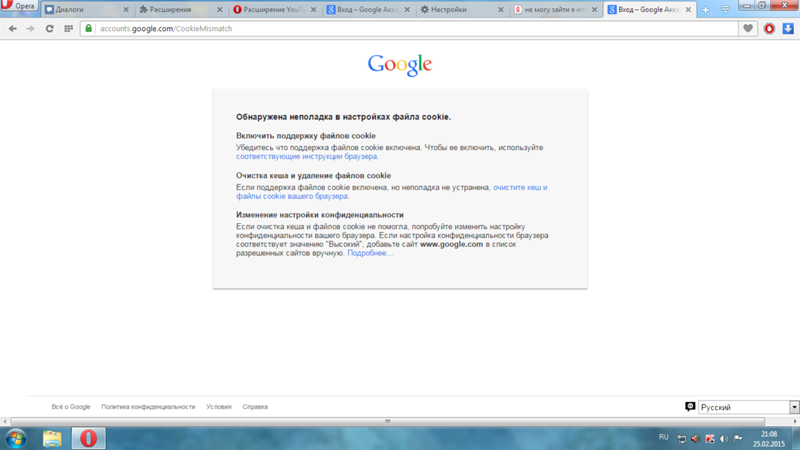
Нажмите кнопку «Обновить». Загрузятся последние версии установленных приложений. Или найдите YouTube, обновите только его.
Переустановка
Если после описанных выше действий ошибка не пропала, выполните следующее. Перейдите: «Настройка»-«Приложение»-«YouTube». Как это сделать было описано выше. Удалите приложение.
В Play Market в поисковой форме напишите «YouTube» и переустановите его.
Проблема с сетью код ошибки 400 YouTube
Появится сообщение: «Нет подключения», «Сеть отсутствует». Для исправления ошибки:
- Перезапустите приложение;
- Откройте ролик на другом устройстве;
- Обновите приложение до последней версии;
- Откройте видео через полчаса.
Вывод
Мы рассмотрели, что делать если Ютуб (YouTube) выдает код ошибки 400. Чтобы обезопаситься от ее появления, рекомендую регулярно (3-4 раза в месяц) «чистить» ПК программой CCleaner. Периодически обновляйте мобильное приложение до новой версии.
Что делать, если вы не можете войти в YouTube?
- Дом
- YouTube
- Что делать, если вы не можете войти в YouTube?
Стелла | Подписаться | Последнее обновление
Если вы являетесь пользователем YouTube, вы, вероятно, столкнулись с проблемой, что не можете войти в YouTube. Почему я не могу войти в YouTube? Как избавиться от этой проблемы? Вас могут беспокоить эти вопросы. Теперь MiniTool uTube Downloader расскажет вам, что вы можете сделать, чтобы решить эту проблему.
Это раздражает, если вы не можете войти в YouTube. К сожалению, это распространенная проблема. Чтобы помочь вам решить проблему, мы собрали несколько полезных решений и покажем их в этом посте.
Если ваш YouTube не может войти в систему, что вам делать?
- Проверьте имя пользователя и пароль
- Обновите веб-браузер
- Включить файлы cookie
- Очистите файлы cookie и кеши в веб-браузере
- Попробуйте свой почтовый адрес, связанный с вашей учетной записью YouTube
- Установить новый пароль
- Восстановить учетную запись
Исправление 1. Проверьте свое имя пользователя и пароль
Если вы используете свое имя пользователя и пароль для входа на YouTube, убедитесь, что вы вводите правильное имя пользователя и пароль.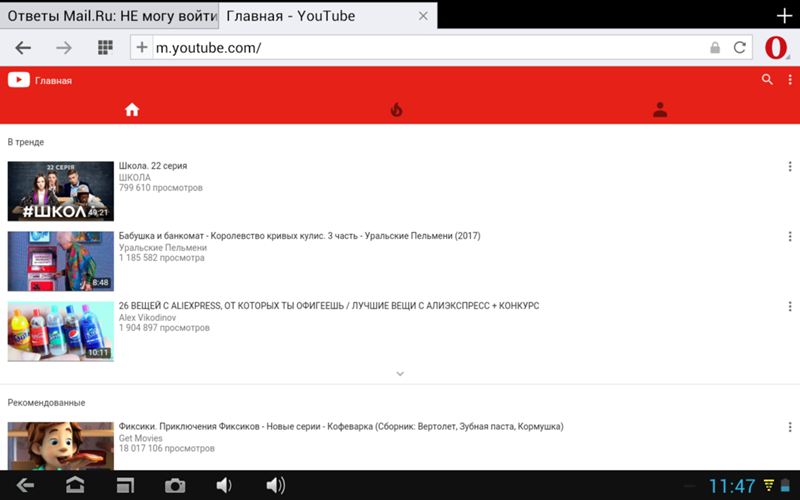 Если нет, вы не можете войти в YouTube, конечно.
Если нет, вы не можете войти в YouTube, конечно.
Итак, вам просто нужно повторно ввести имя пользователя и пароль. На этот раз вы можете замедлить процесс ввода слов и чисел, чтобы убедиться, что все правильно.
Исправление 2. Обновите веб-браузер
Если ваш веб-браузер не обновлен, вы также можете столкнуться с проблемой, что YouTube не может войти в систему. Является ли он главным виновником? Вы можете обновить свой веб-браузер, чтобы попробовать. Если вы используете Google Chrome, вы можете обратиться к этому сообщению, чтобы выполнить задание: Как обновить Google Chrome в Windows 10, Mac, Android. Если вы используете другой веб-браузер и не знаете, как его обновить, вы можете самостоятельно поискать руководство в Интернете.
Исправление 3: включить файлы cookie
Файлы cookie — это файлы, созданные сайтами, которые вы посетили. Они могут сохранять вашу информацию о просмотре, упрощая работу в Интернете. Если вы не можете войти в YouTube, проверьте, включены ли файлы cookie в вашем веб-браузере.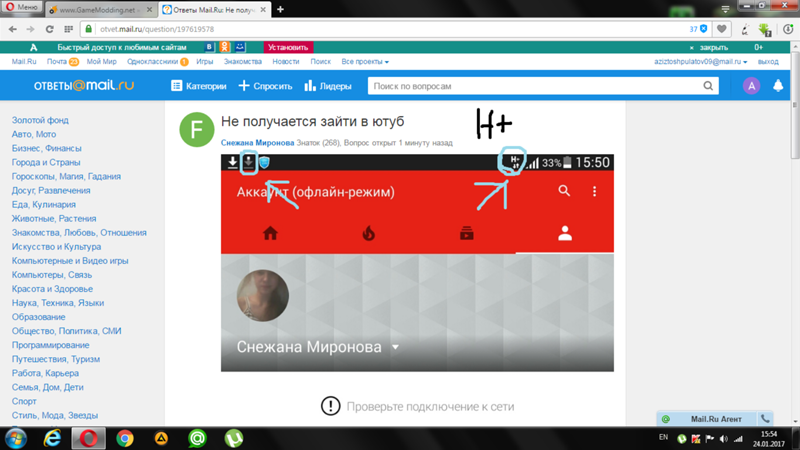 Если нет, вам нужно включить файлы cookie.
Если нет, вам нужно включить файлы cookie.
Исправление 4. Очистите файлы cookie и кэши в веб-браузере
Очистка файлов cookie и кэшей в веб-браузере может решить некоторые проблемы, такие как проблемы с загрузкой или форматированием. Эти проблемы могут быть причиной того, что вы не можете войти на YouTube. Таким образом, вы можете очистить файлы cookie и кэши в своем веб-браузере, чтобы попробовать.
Если вы пытаетесь войти на YouTube со своим именем пользователя и обнаруживаете, что не можете войти на свой YouTube, вы можете попробовать войти, используя свой почтовый адрес (полный адрес), связанный с вашей учетной записью YouTube. Многие пользователи решают проблему с помощью этого метода.
Исправление 6. Установите новый пароль
Если вы не можете войти в YouTube, потому что забыли пароль, вам необходимо установить новый пароль. Вы можете нажать Забыли пароль? Ссылка и следуйте инструкциям на экране, чтобы установить новый пароль.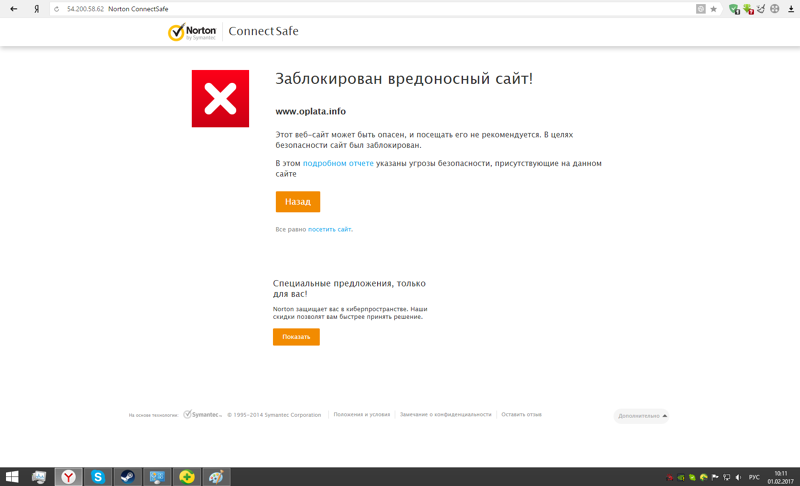
Исправление 7. Восстановление учетной записи
Если вы отключили свою учетную запись YouTube, вы не сможете войти в нее. Если вы все еще хотите использовать эту учетную запись, вы можете обратиться в службу поддержки YouTube и попросить попытаться восстановить ее.
- Войдите в свою учетную запись YouTube с помощью веб-браузера.
- Если ваша учетная запись отключена, на странице появится сообщение о том, что учетная запись отключена. Затем вам нужно нажать кнопку
Есть и другие доступные решения. Например, вы можете открыть новую вкладку в своем веб-браузере, а затем попытаться войти в свой YouTube. С другой стороны, вам также необходимо проверить, поддерживается ли YouTube в вашем регионе.
Если вы не можете войти в YouTube на своем мобильном устройстве, вам может потребоваться ввести пароль приложения. Этот метод работает, если вы включили двухэтапную аутентификацию.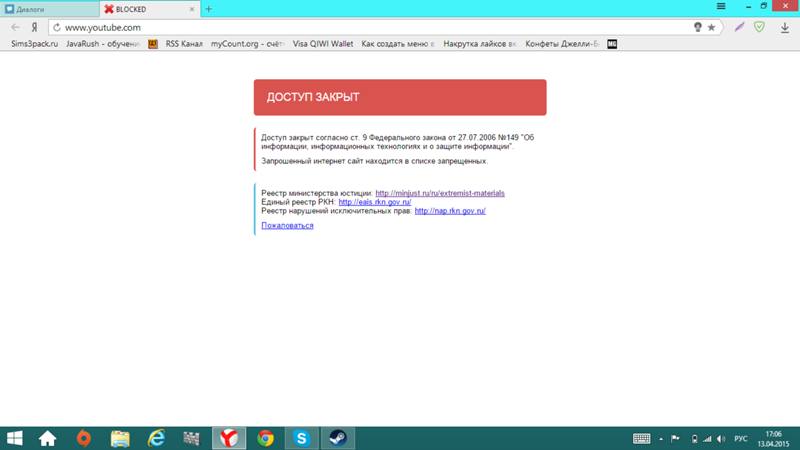
- Твиттер
- Линкедин
- Реддит
Комментарии пользователей:
Не можете войти на YouTube? Узнайте, почему
Содержание
С помощью бесплатной учетной записи YouTube вы можете использовать многие функции YouTube. Вы можете добавить видео в свой список, чтобы просмотреть их позже, вы можете создать свой собственный канал на YouTube или вы можете посетить свою страницу истории, чтобы посмотреть видео, которые вы смотрели раньше, и т. д. Однако вы можете превратить свою учетную запись в премиум-аккаунт. Если вы покупаете премиум-членство, вы ежемесячно платите за просмотр видео без рекламы. Вы также можете воспроизводить видео в фоновом режиме на своих телефонах. Могут быть разные причины, по которым вы не можете войти в свою учетную запись YouTube и не можете использовать функции. Давайте посмотрим на них!
youtube.com/embed/BarJfpwXzxM?feature=oembed» frameborder=»0″ allow=»accelerometer; autoplay; clipboard-write; encrypted-media; gyroscope; picture-in-picture» allowfullscreen=»»/>Имейте в виду, что эта статья не предназначена для ввода кода. Если вам нужна дополнительная информация по этому вопросу, ознакомьтесь с разделом «Как ввести код на YouTube».
Проблемы, с которыми вы можете столкнуться при входе в YouTube
- Возможно, проблема связана с вашим браузером. Проверьте, не нуждается ли ваш браузер в обновлении, или попробуйте войти в систему из другого браузера.
- Если вы пытаетесь войти под своим именем пользователя, повторите попытку, используя адрес электронной почты, связанный с вашей учетной записью YouTube.
- Также может быть проблема с паролем. Вы можете нажать кнопку «Забыли пароль», чтобы запросить новый пароль. После выполнения инструкций вы можете создать новый пароль.
- Более того, ваша проблема может быть связана и с вашей учетной записью Google.
 Это потому, что вы регистрируетесь на YouTube со своей учетной записью Google. Таким образом, если вы удалили или деактивировали свою учетную запись, у вас могут возникнуть проблемы.
Это потому, что вы регистрируетесь на YouTube со своей учетной записью Google. Таким образом, если вы удалили или деактивировали свою учетную запись, у вас могут возникнуть проблемы.
Как связаться со службой поддержки YouTube
- Возможно, есть люди, которые сталкиваются с той же проблемой. Поэтому вы можете зайти в справочный центр и описать свою проблему. Вы можете найти решение оттуда.
- Если вы не смогли найти ответы, которые искали, вы можете присоединиться к обсуждениям в справочном центре. Эксперты на YouTube пытаются решить ваши проблемы там. Вы должны спросить страницу сообщества и создать свой вопрос. После выполнения других инструкций о деталях ваш вопрос будет опубликован.
- Вы также можете оставить отзыв. Однако сначала нужно решить проблему. Затем вы можете сделать необходимые комментарии, чтобы больше не сталкиваться с этой проблемой.
Завершение входа на YouTube
В этой статье вы найдете ответы на свои проблемы со входом на YouTube. Надеюсь, они будут полезны! Удачи с этим!
ПОСЛЕДНИЕ ПОСТЫ
Социальные сети, развивающиеся день ото дня, открывают новые возможности для трудоустройства. Конечно, новые возможности трудоустройства, созданные растущими потребностями, нельзя ни приветствовать, ни…
Раздел комментариев — одна из полезных функций гигантской платформы для обмена видео YouTube. Для пользователей это лучшая возможность…
Часто задаваемые вопросы
Как я могу отправить электронное письмо на YouTube?
Сначала вы должны войти в свою учетную запись. Затем перейдите на страницу «Помощь». На этой странице вы увидите кнопку с надписью «Нужна дополнительная помощь?».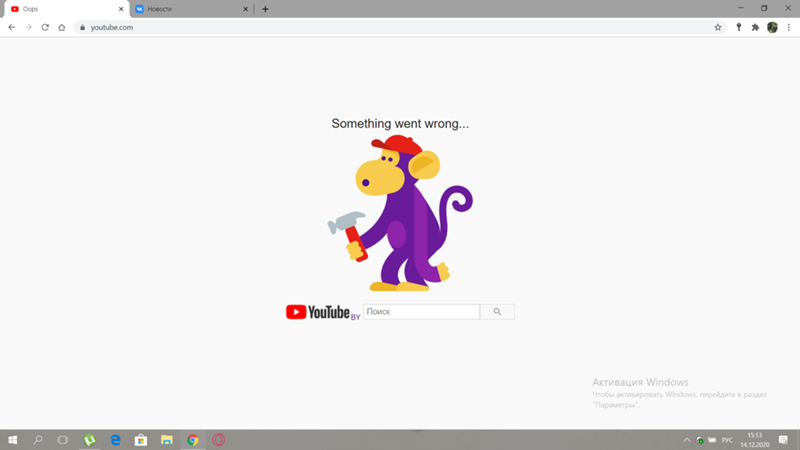

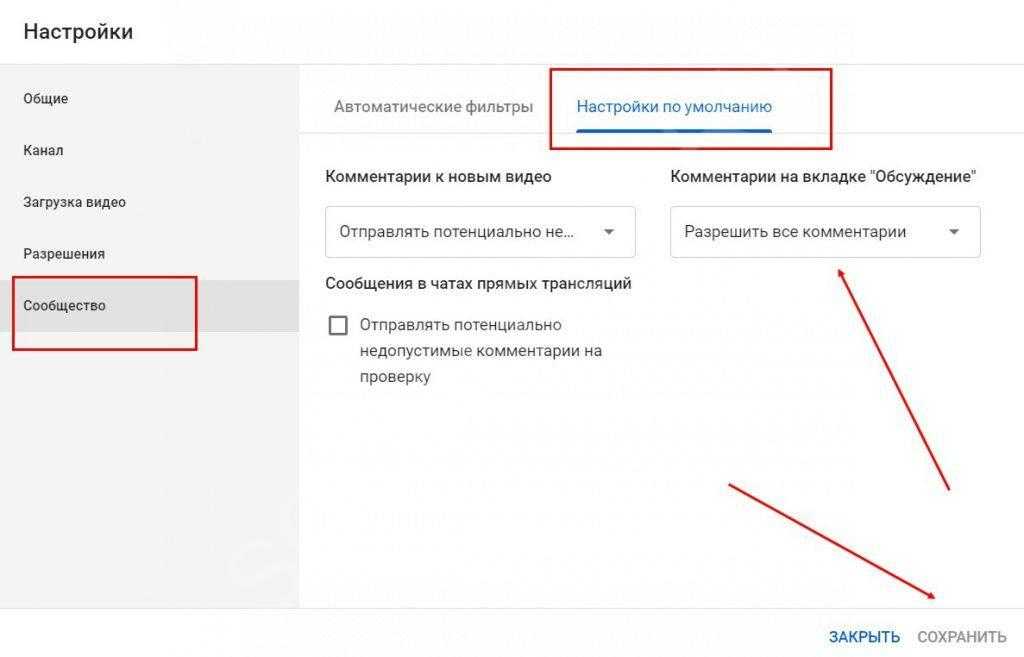 А пока нажмите «Следующий» .
А пока нажмите «Следующий» .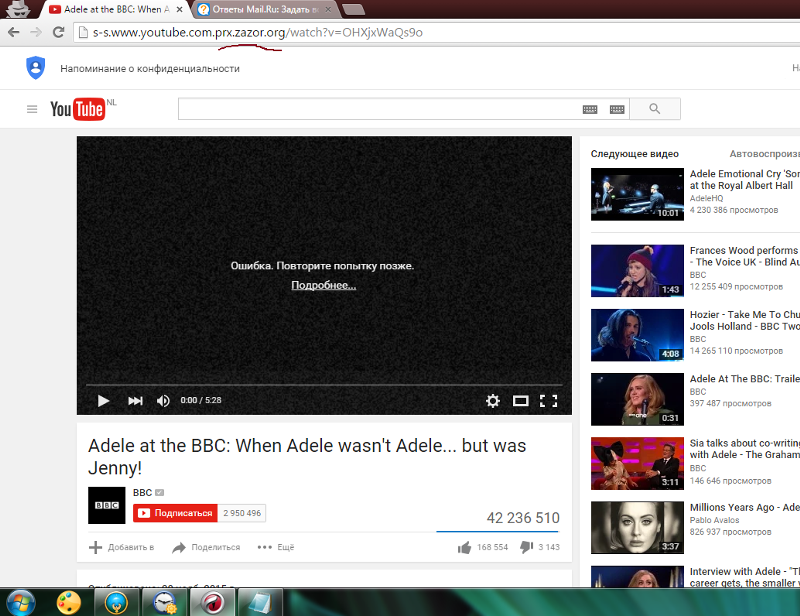
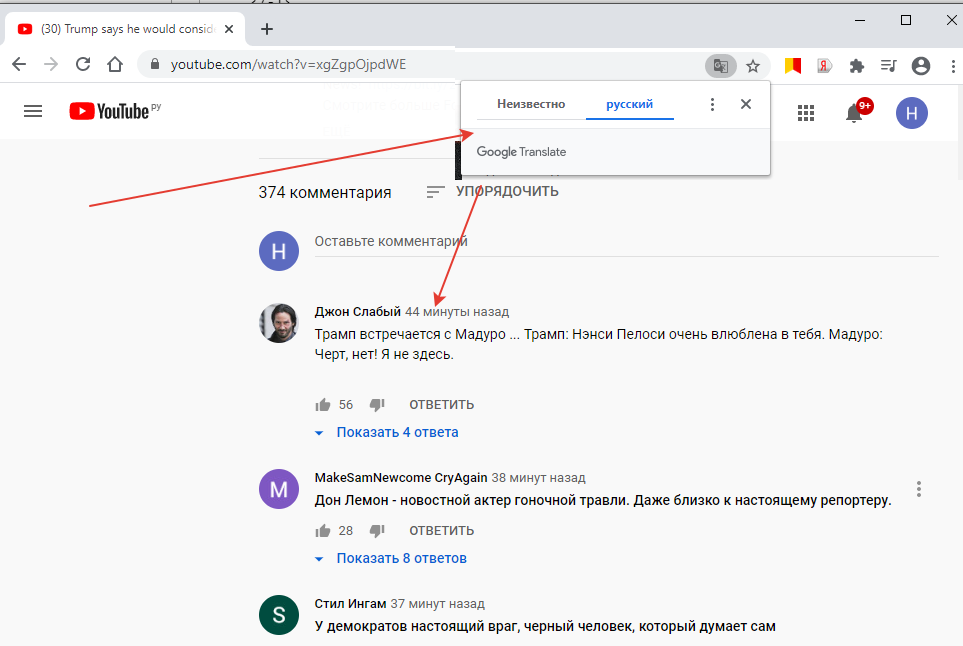
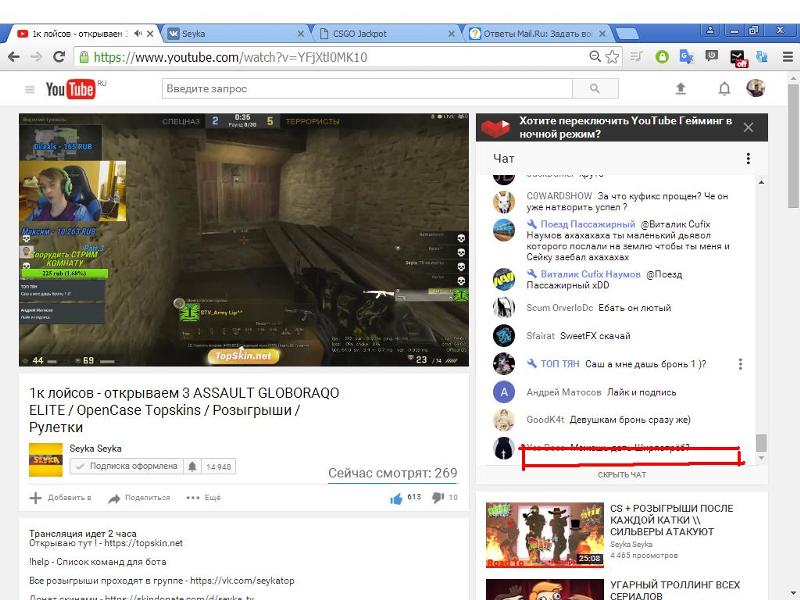 Это потому, что вы регистрируетесь на YouTube со своей учетной записью Google. Таким образом, если вы удалили или деактивировали свою учетную запись, у вас могут возникнуть проблемы.
Это потому, что вы регистрируетесь на YouTube со своей учетной записью Google. Таким образом, если вы удалили или деактивировали свою учетную запись, у вас могут возникнуть проблемы.